時々、それぞれのシーンの後に後書きがあるビデオアンソロジーのような動画を作りたいことがあります。AVS Video Editor を使用してそれが簡単にすることができます。目的は、2つの隣接するシーン(またはビデオ)を黒い画面の遷移で分けて、それの上にテキストを重ねることです。AVS Video Editor を使用したことがない場合、最初にビデオをインポートして、タイムラインに挿入する方法を学んで、その後、現在のガイドのステップに従ってビデオを完全にする方法を学びます。
どのビデオの後にタイトルを加えるか決めて、ストーリーボードのモードにスイッチします:

中央の「遷移」ボタンをクリックし、左にある「強化」グループを選択し、ファイル領域と効果領域で「フラッシュ・ダーク」という遷移をクリックし、選択されたクリップの続きにある遷移コンテナにそれをドラッグ・アンド・ドロップします:
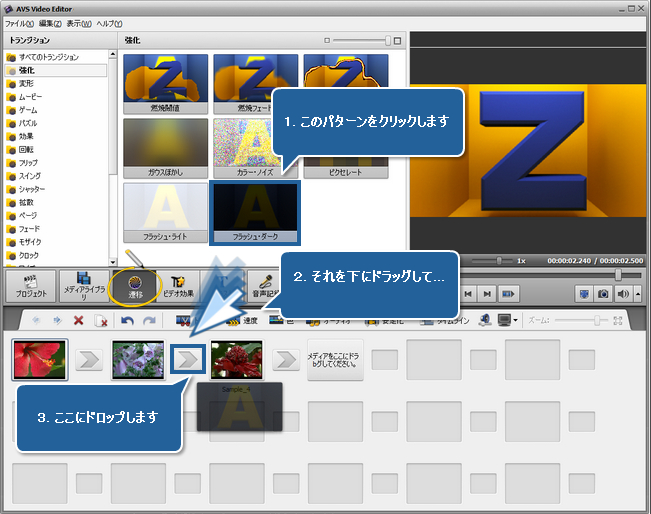
[トップに戻る]
ストーリーボード領域で遷移コンテナをダブルクリックします:
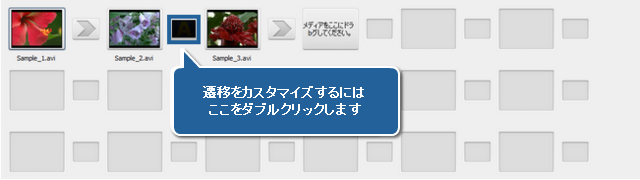
「遷移」ウインドウが表示されます。デフォルトで、この遷移の期間は2秒です。必要な値を設定したり、結果を何度もプレビューしたりすることができます。「遷移期間」というラベルがあるコントロールボックスに値を入力して「はい」をクリックします:
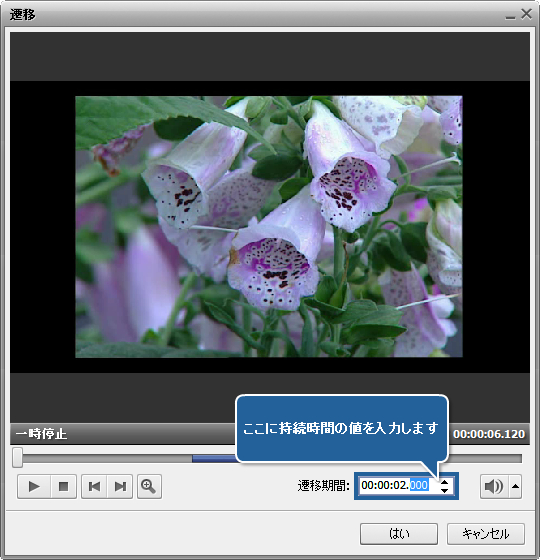
[トップに戻る]
タイムラインモードへ戻るようにスイッチします:
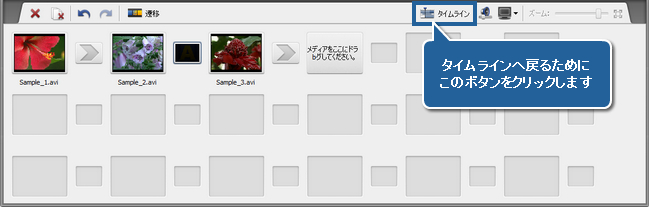
そして、中央の「テキスト」ボタンをクリックし、ファイル領域と効果領域で適当なシンプルもしくはアニメーションのテキストを選択し、タイムラインのテキスト用のラインにそれをドラッグ・アンド・ドロップします:
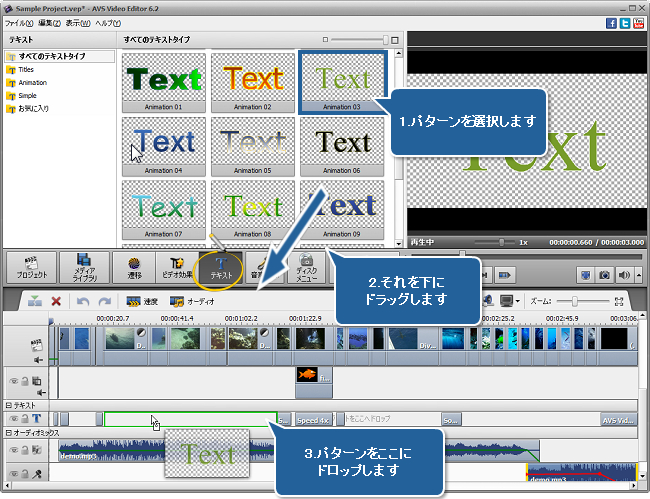
[トップに戻る]
前のクリップの終りと次のクリップの始めに、両方でタイトルがないように、選択されたブロックをクリックして、マウスボタンを押したままでそれを遷移のパターンブロックの下で配置を得るために、ラインに沿って移動します:
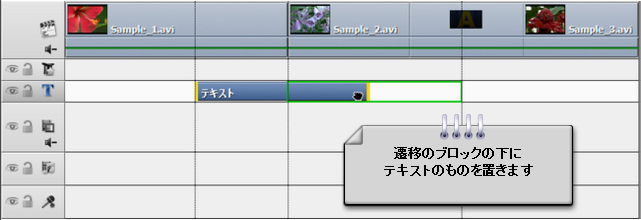
 注
注: 遷移のブロックが見えない場合は、スライダーを右へ移動して
タイムラインをズームインします。
テキストブロックのボーダーの位置を修正します。テキストブロックのボーダーにマウスカーソルを 「 」 になるまで移動します。ブロックをクリックして、マウスの左ボタンを押したまま、プレビュースクリーンを見ながら、前のクリップの終りと次のクリップの始めにテキストがないように、ブロックの右と左のボーダーを狭めます:
」 になるまで移動します。ブロックをクリックして、マウスの左ボタンを押したまま、プレビュースクリーンを見ながら、前のクリップの終りと次のクリップの始めにテキストがないように、ブロックの右と左のボーダーを狭めます:
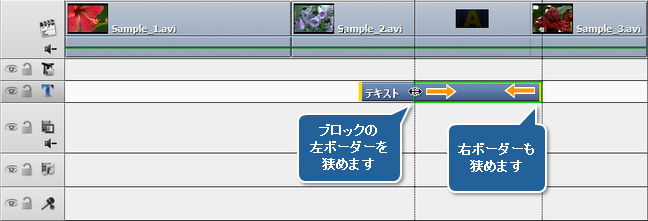
[トップに戻る]
テキストのパターンブロックをダブルクリックします:
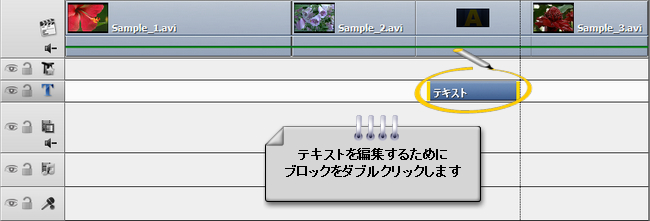
「テキストエディタ」ウインドウが表示されます。デフォルトテキストをダブルクリックし、それを削除してお客様のテキストを入力します:

 注
注: 「
Enter」 キーを押すたびに、カーソルは改行します。
[トップに戻る]
これから、少々個性を加えましょう!「プリセット」タブの「ピクチャーのプリセット」と「アニメーション」のサブタブに注目します。そこにある所定の調整を適用するか、または「オブジェクト」タブにスイッチしてタイトルを飾るためにお客様のスタイルを作成します:

おめでとう、主な目的が達成されました!今は、プロジェクトを保存して、ビデオを保存するためにディレクトリを割り当てて、それの作成を開始する必要があるだけです。
[トップに戻る]
AVS4YOU® プログラムを使用して、保護されたマテリアルをコピーすることはできません。著作権を所有するマテリアルや著作権の所有者からコピーの許可を受けたマテリ アルをコピーする際にこのソフトウェアを使用できる場合があります。